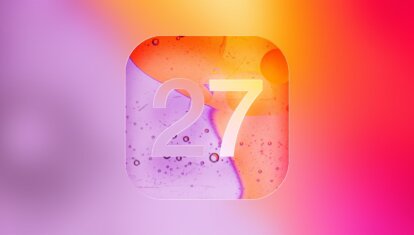Не загорается экран iPhone при касании. Что делать
Помните, как включался экран на старых Айфонах? Либо приходило уведомление, либо надо было нажать на кнопку “Домой”. Все просто и понятно. Но когда со временем Apple убрала лишние кнопки с передней панели, у многих возник вопрос: как подсвечивать экран. Не всегда же удобно тянуться к торцу Айфона. Специально для этого в iPhone X и всех последующих безрамочных моделях появилась функция пробуждения касанием. Достаточно прикоснуться к заблокированному экрану, и он загорался. Все быстро и очень просто.

Выход из сна касанием — очень удобная функция, не требующая использования кнопки блокировки.
❗️ЕЩЕ БОЛЬШЕ СТАТЕЙ ОБ APPLE ИЩИТЕ В НАШЕМ ДЗЕНЕ СОВЕРШЕННО БЕСПЛАТНО
Но периодически даже такая простая функция может давать сбой. И ладно, если с пятого или десятого касания получается экран подсветить. Но иногда дисплей на тапы не реагирует вообще, и приходится пользоваться кнопкой блокировки, что не так удобно. В этом материале рассказываем, что делать, если экран Айфона не загорается при касании, а в сервисный центр идти не хочется.
Содержание
Как включить экран касанием
В первую очередь необходимо понимать, какие модели поддерживают функцию “Выход из сна касанием”. Вот полный список:

Любой безрамочный Айфон поддерживает выход из сна касанием.
- iPhone X.
- iPhone XR.
- iPhone XS.
- iPhone XS Max.
- iPhone 11.
- iPhone 11 Pro.
- iPhone 11 Pro Max.
- iPhone 12.
- iPhone 12 mini.
- iPhone 12 Pro.
- iPhone 12 Pro Max.
- iPhone 13.
- iPhone 13 mini.
- iPhone 13 Pro.
- iPhone 13 Pro Max.
- iPhone 14.
- iPhone 14 Plus.
- iPhone 14 Pro.
- iPhone 14 Pro Max.
❗️ПОДПИСЫВАЙСЯ НА ТЕЛЕГРАМ-КАНАЛ СУНДУК АЛИБАБЫ, ЧТОБЫ ПОКУПАТЬ ТОЛЬКО ЛУЧШИЕ ТОВАРЫ С АЛИЭКСПРЕСС
Если у вас какой-то другой Айфон, в том числе последние модели iPhone SE, то такой функции в них нет, и пытаться тыкать в дисплей в надежде его подсветить не стоит. Причем Apple спрятала активацию так глубоко в настройки, что не каждый пользователь сможет ее сразу найти. Поэтому если ваш iPhone не подсвечивает экран при касании, то сделайте следующее:
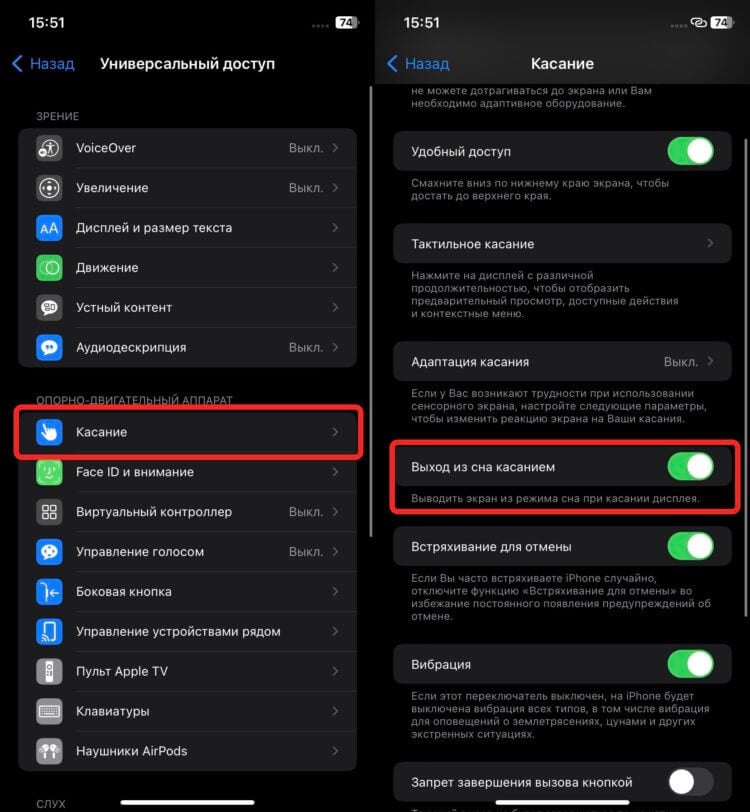
Убедитесь, что переключатель активирован, и при необходимости включите его.
- Откройте настройки и перейдите в раздел “Универсальный доступ”.
- Выберите пункт “Касание”.
- Проверьте, чтобы переключатель на функции “Выход из сна касанием” был активирован.
Иногда после обновления эта функция может выключиться, поэтому не удивляйтесь и просто активируйте ее заново, и все заработает как и раньше.
Список цен на ремонт iPhone (по моделям) можно посмотреть по этой ссылке
Почему экран не реагирует на касания
Если же с переключателем все в порядке, то необходимо копнуть чуть глубже. Многие, кто перешел с Андроида, привыкли к аналогичной функции. Вот только на операционке Гугл она запускает экран двойным касанием. И из-за этого могут возникнуть проблемы. Дисплей просто не будет понимать, что от него хотят, и не загорится, если попробовать сделать быстрое двойное касание. Тоже самое можно сказать и про тап несколькими пальцами. По умолчанию отрабатывается только один палец и только одно прикосновение. Все остальное может трактоваться как ошибочное и не приводить ни к какой реакции смартфона.

Иногда защитное стекло может не только мешать взаимодействию с экраном, но и вызывать сбои в Face ID.
А еще частой помехой для срабатывания этой функции является слишком толстое или неправильно наклеенное защитное стекло или пленка. Особенно это касается уже треснувших стекол или пленок, которые покрылись пузырями. Из-за них палец просто не доходит до экрана, и выход из сна касанием не срабатывает. В такой ситуации можно посоветовать только поменять их. Большинство из них никак не мешают активации экрана. Поэтому просто поддерживайте защиту в нормальном состоянии, и все будет в порядке.
Купить хорошее защитное стекло
Сброс Айфона до заводских настроек
Но может это быть связано и с более серьезными проблемами. Например, каким-то сбоем в прошивке. Тогда первое, что я рекомендую сделать в такой ситуации — это перезагрузить Айфон. Мы рассказывали про большое количество разных способов, поэтому можете выбрать любой, какой вам нравится, и воспользоваться им. Если даже после перезагрузки ничего не меняется, то придется прибегнуть к сбросу Айфона до заводских настроек. Делается он следующим образом:
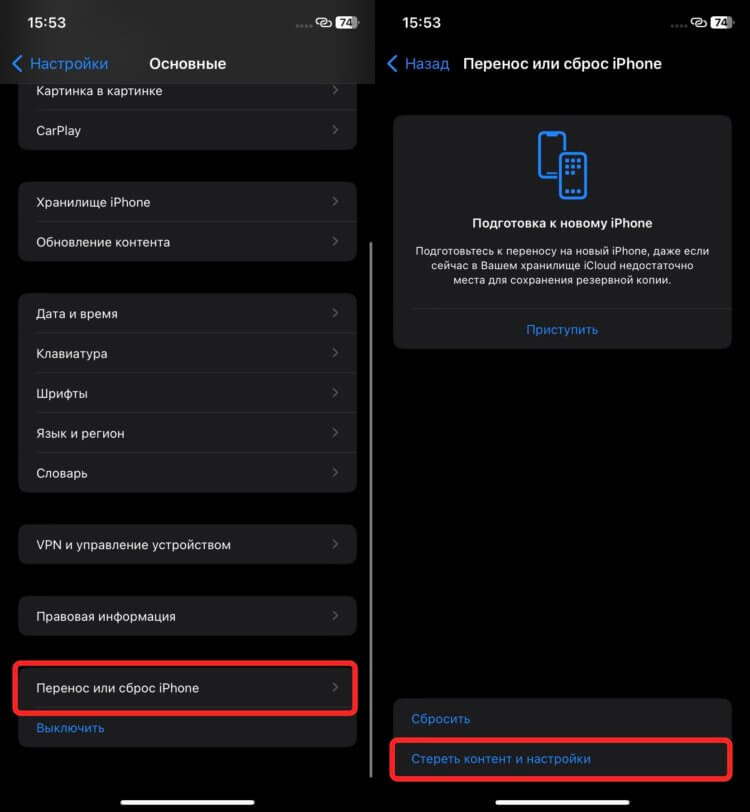
Сброс решает большинство софтовых проблем.
- Откройте настройки и перейдите в раздел “Основные”.
- Пролистайте в самый низ и выберите “Перенос или сброс iPhone”.
- Нажмите “Стереть контент и настройки” и следуйте инструкциям на экране.
❗️ПОДПИШИСЬ НА НАШ ЧАТИК В ТЕЛЕГРАМЕ. ТАМ ТЕБЕ ОТВЕТЯТ НА ЛЮБЫЕ ВОПРОСЫ
После того как сброс будет завершен, не восстанавливайте iPhone из резервной копии. Необходимо настроить его как новый, активировать выход из сна касанием по инструкции выше и проверить работоспособность этой функции. Если все заработает как надо, то была проблема в прошивке, и можно попробовать накатить резервную копию. Правда, нет гарантий, что ошибка не сохранилась в ней, поэтому будьте готовы, что, возможно, все данные придется восстанавливать вручную.
Ремонт экрана на Айфоне

Замена экрана в такой ситуации может не потребоваться, но небольшой ремонт нельзя исключать.
Однако сброс до заводских настроек — это не всегда панацея. И когда не помогает и он, то остается только один путь — в сервисный центр. Если вы не знаете куда вам обратиться с такой проблемой, то лучше сразу пойти в проверенный временем сервисный центр Apple Pro, где могут решить вопрос не только с экраном, но и любыми другими компонентами iPhone.
Ребята там знают толк в ремонте Айфонов и смогут определить, что случилось с вашим аппаратом. Возможно, что проблема не такая серьезная, как кажется, и ее получится решить не заменой экрана целиком, а небольшим локальным ремонтом. Все это без проблем можно будет сделать в Apple Pro по очень демократичным ценам. Не бойтесь довериться профессионалам, которые уже не один год на рынке.